顧客を管理する
顧客アカウントを作成すると、そのアカウントに対して以下の作業が可能になります。
- 連絡先およびログイン情報を変更する
- 顧客のパスワードをリセットする
- 顧客アカウントを一時停止または有効化する
- 顧客アカウントに関するノートを追加する
- 顧客アカウントをリセラーアカウントに変換する
- 顧客アカウントを別の所有者に移動させる
- 顧客アカウントと、そのすべての契約およびウェブサイトを削除する
管理者は自社の顧客に加え、リセラーに属する顧客も管理できます。詳しくは、「リセラーの契約管理をサポートする」セクションを参照してください。
顧客間、リセラー間、およびそのドメイン間、契約間のナビゲーションに加えられた改良については、「Plesk オブジェクト間を簡単にナビゲーションする」を参照してください。
連絡先情報を変更する
顧客の連絡先情報を変更するには:
-
[顧客]に進み、リストで <Customer Name> をクリックします。
-
右のサイドバーで[連絡先情報を編集]をクリックします。
-
情報を更新し、[OK]をクリックします。
ユーザ名とパスワードを変更する
顧客が顧客パネルにアクセスするために使用するユーザ名とパスワードを変更するには:
- [顧客]に進み、リストで <Customer Name> をクリックします。
- 右のサイドバーで[ログイン情報を変更]をクリックします。
- パスワードとユーザ名を更新し、[OK]をクリックします。
注釈: Plesk では、顧客のログイン情報が変更されても顧客に自動的に通知されません。さらに重要なのは、顧客がパスワードを確認する際に、ユーザ名とメールアドレスを入力する必要があるということです。従って、ログイン情報(特にユーザ名)の変更後は、必ず顧客に変更について通知するようにしてください。通知しなければ、顧客が Plesk を使用できなくなります。
パスアードをリセットする
顧客のパスワードをリセットし、パスワードリセットリンク付きのメールを顧客に自動送信できます。
顧客のパスワードをリセットするには:
- [顧客]を開き、パスワードをリセットする顧客をクリックします。
- 右のサイドバーで[ログイン情報を変更]をクリックします。
- [パスワードリセットリンク]の横の[リンクを表示]をクリックします。
- パスワードリセットリンク付きのメールを顧客に送信します。
- 顧客の連絡先情報で指定したメールアドレス宛てにメールを自動送信するには、[メールに送信]をクリックします。
- 顧客の連絡先情報で指定した以外のメールアドレスにメールを送信するには、パスワードリセットリンクをコピーして手動でメールを送信してください。
パスワードリセットリンクを受け取った顧客は、リンク先で新しいパスワードを設定します。
説明を追加する
顧客アカウントにノート(説明)を追加することができます。この説明は、顧客のリストで顧客名の下に表示されます。
管理者は、自分が追加した説明のほかに、リセラーが追加した顧客アカウントの説明も表示・編集できます。リセラーは、自分の顧客の説明しか表示・編集できません。
顧客アカウントを追加するときに、[説明]ボックスに説明を追加することができます。
既存の顧客の説明を管理するには:
- [顧客]に進み、リストで <Customer Name> をクリックします。
- 右サイドバーの[説明を追加]または[編集](過去に追加した説明がある場合)をクリックします。説明のテキストを変更して[OK]をクリックします。
アカウントを一時停止する
一時停止中の顧客と、これらの顧客が作成した顧客パネルユーザは、Plesk へのアクセスがブロックされます。顧客の契約も一時停止されます。つまり、インターネットユーザが顧客のウェブサイト、FTP、メールサービスを利用できなくなります。
1 つ以上の顧客アカウントを一時停止するには:
-
[顧客]に進み、一時停止したい顧客のチェックボックスをオンにします。
アクティブなアカウントを絞り込むには:
- リスト上部の検索フィールドの横にある
をクリックします。リストフィルタが表示されます。
- [ステータス]フィルタで、[アクティブ]を選択します。
- リスト上部の検索フィールドの横にある
-
[ステータスを変更] > [一時停止]を選択します。
あるいは、アカウントを 1 つだけ一時停止するには、[顧客]で該当する顧客名をクリックし、右サイドバーで[ステータスを変更] > [一時停止]を選択します。
アカウントをアクティブにする
アカウントをアクティブにすると、そのアカウントのすべての契約がアクティブになり、すべてのサービスが機能を開始します。
1 つ以上の顧客アカウントをアクティブにするには:
-
[顧客]に進み、アクティブにするアカウントを選択します。
一時停止中のアカウントを絞り込むには:
- リスト上部の検索フィールドの横にある
をクリックします。リストフィルタが表示されます。
- [ステータス]フィルタで、[一時停止]を選択します。
- リスト上部の検索フィールドの横にある
-
[ステータスを変更] > [アクティブ化]を選択します。
あるいは、単一のアカウントをアクティブにするには、[顧客]で該当する顧客名をクリックし、右サイドバーで[ステータスを変更] > [アクティブ化]を選択します。
顧客アカウントをリセラーアカウントに変換する
顧客アカウントをリセラーアカウントに変換することができます。新たに変換したアカウントに対してリセラープランを選択することができます。顧客が使用できるリソースを保持するには、カスタムプランを選択してください。顧客アカウントに属していたすべての契約のリソース割り当て、パーミッション、およびアプリケーションが新規リセラーに引き継がれます。
顧客をリセラーに変換するには:
- [顧客]に進み、リストで <Customer Name> をクリックします。
- 右のサイドバーで[リセラーに変換]をクリックします。
- リセラープランを選択します。顧客のリソース割り当て、パーミッション、およびアプリケーションをすべてリセラーに引き継ぐには、[カスタム]プランをそのままにします。
- [OK]をクリックします。
複数の顧客をリセラーに変換するには:
- [顧客]を選択し、リセラーに変換する複数の顧客を選択します。
- [リセラーに変換]をクリックします。
- 顧客ごとに、リセラープランを選択します。顧客のリソース割り当て、パーミッション、およびアプリケーションをすべてリセラーに引き継ぐには、[カスタム]プランをそのままにします。
- [OK]をクリックします。
顧客を別の所有者に移動させる
顧客アカウントを別のリセラーに、または管理者に移動させることができます。
顧客アカウントを別の所有者に移動させるには:
-
[顧客]に進み、リストで <Customer Name> をクリックします。
-
右のサイドバーで、[プロバイダ]の横の[移動]をクリックします。
-
新しい所有者(リセラーまたは管理者)の名前を選択します。
-
サービスプランを選択します。
顧客が使用できるリソース割り当て、パーミッション、およびアプリケーションを保持するには、[カスタム]プランを選択したままにします。
-
[OK]をクリックします。
複数の顧客アカウントを別の所有者に移動させるには:
-
[顧客]を選択し、別の所有者に移動させる複数の顧客を選択します。
-
[移動]をクリックします。
-
新しい所有者(リセラーまたは管理者)の名前を選択します。
-
顧客ごとに、サービスプランを選択します。
顧客が使用できるリソース割り当て、パーミッション、およびアプリケーションを保持するには、[カスタム]プランを選択したままにします。
-
[OK]をクリックします。
アカウントを削除する
顧客アカウントを削除すると、その顧客のすべての契約とウェブサイトも削除されます。
顧客アカウントを削除するには:
- [顧客]に進み、削除するアカウントを選択します。
- [削除]をクリックします。
- 確認ボックスで[はい]をクリックします。
注釈: 顧客を削除すると、この顧客が作成したすべてのバックアップが内部 Plesk ストレージから削除されます。
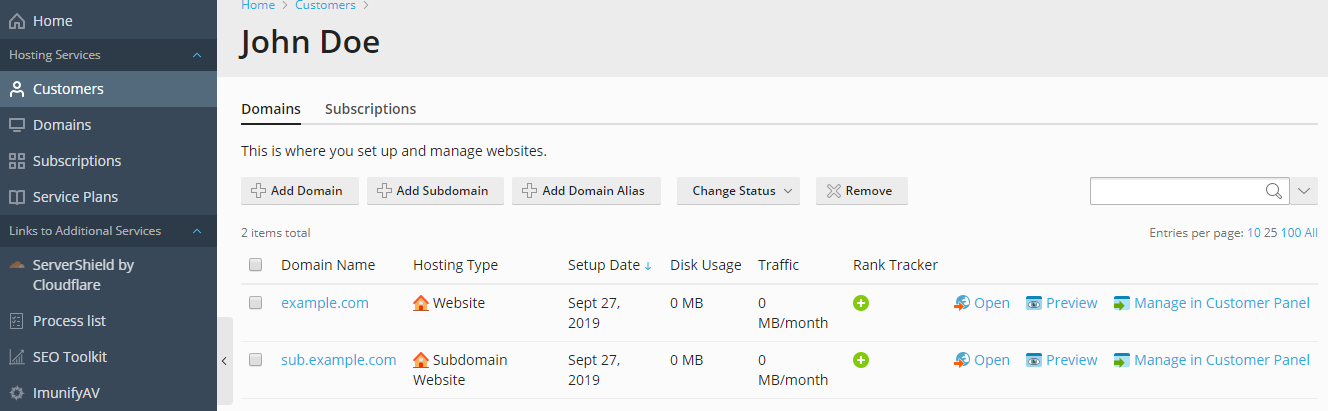
 をクリックします。リストフィルタが表示されます。
をクリックします。リストフィルタが表示されます。 をクリックします。リストフィルタが表示されます。
をクリックします。リストフィルタが表示されます。